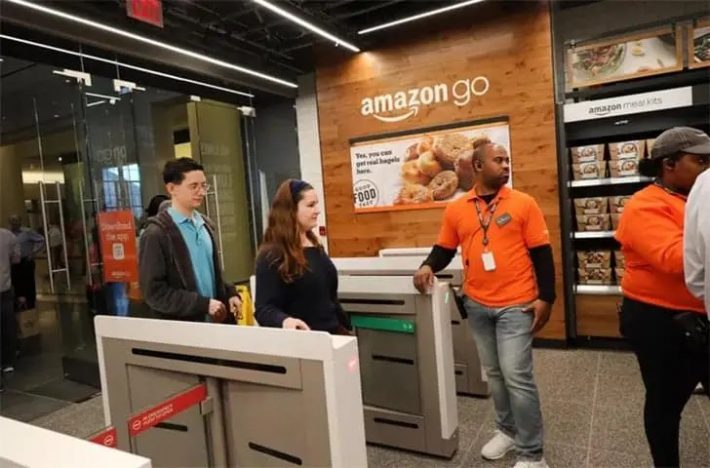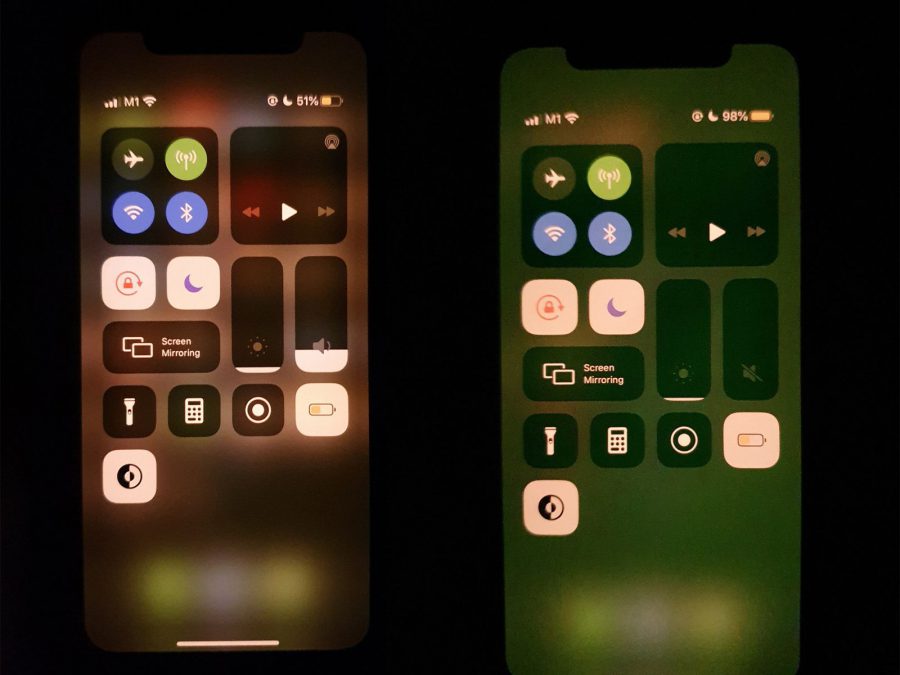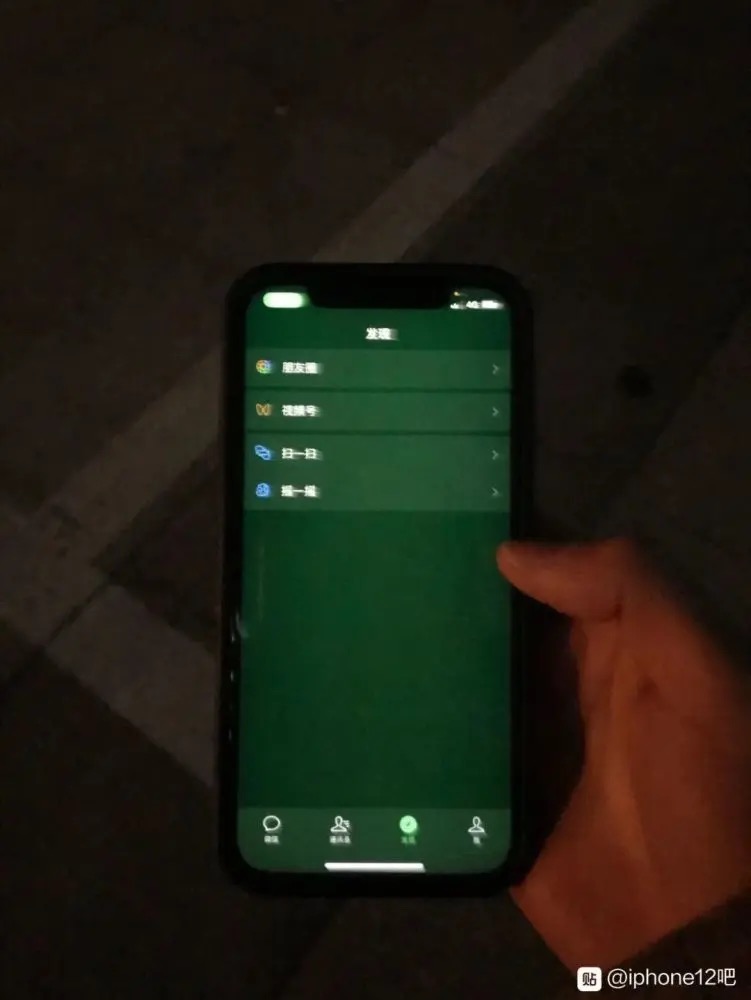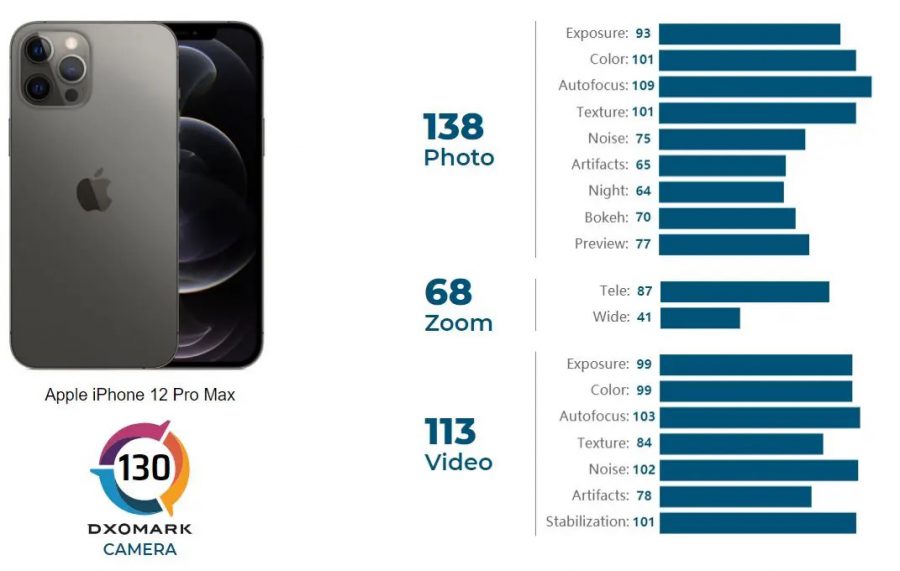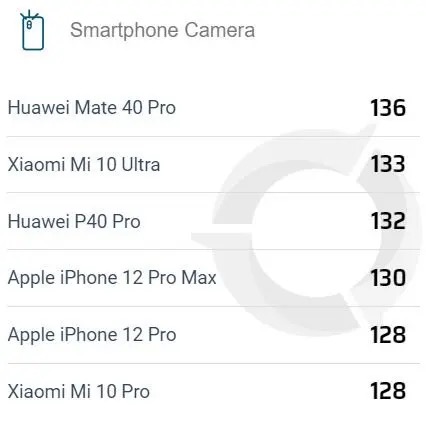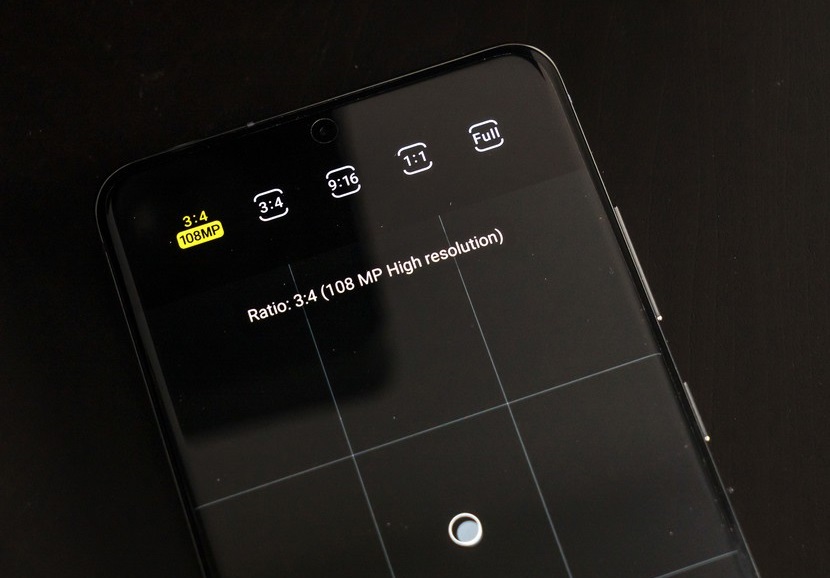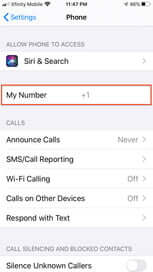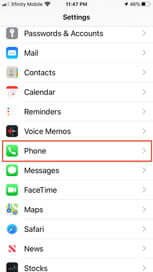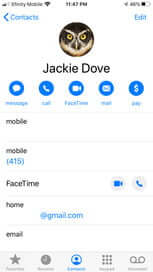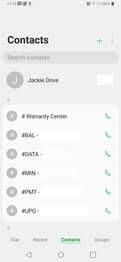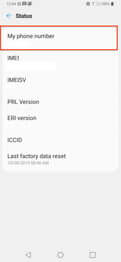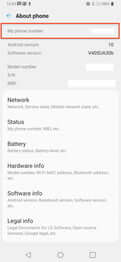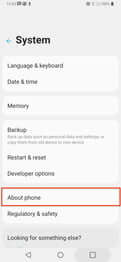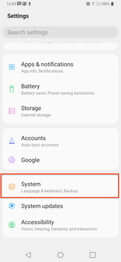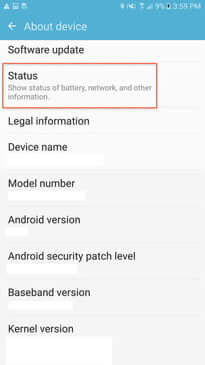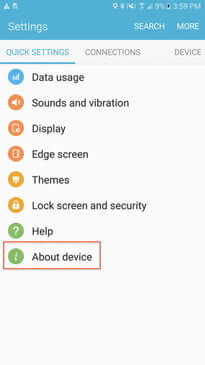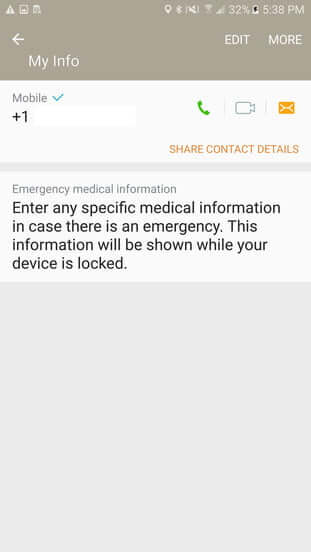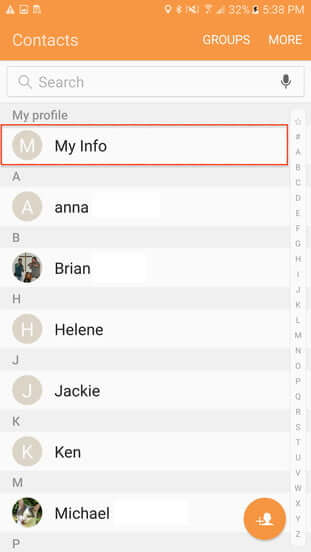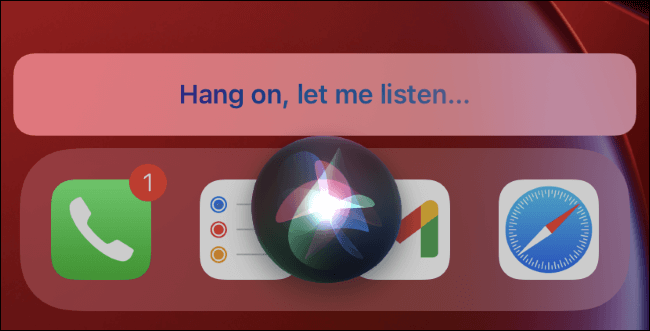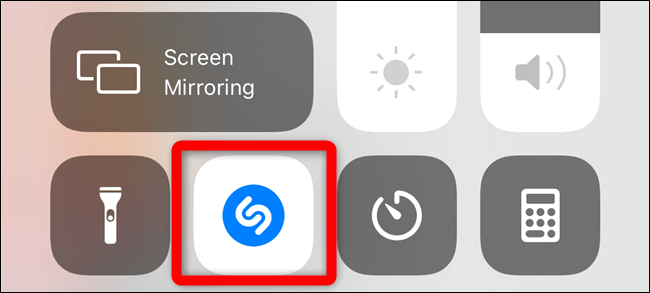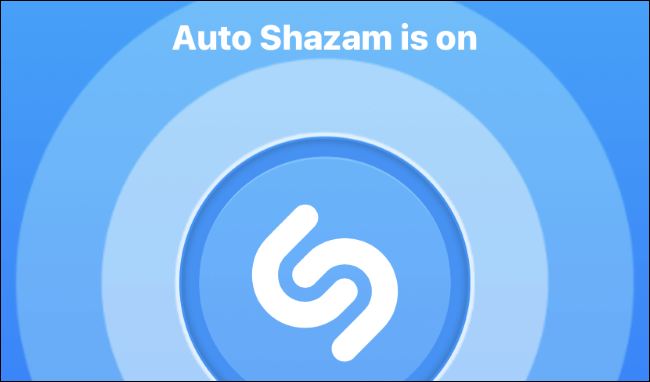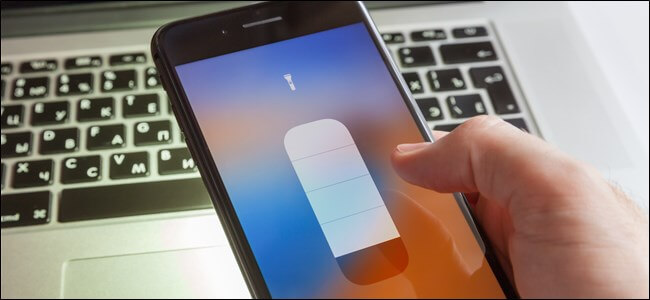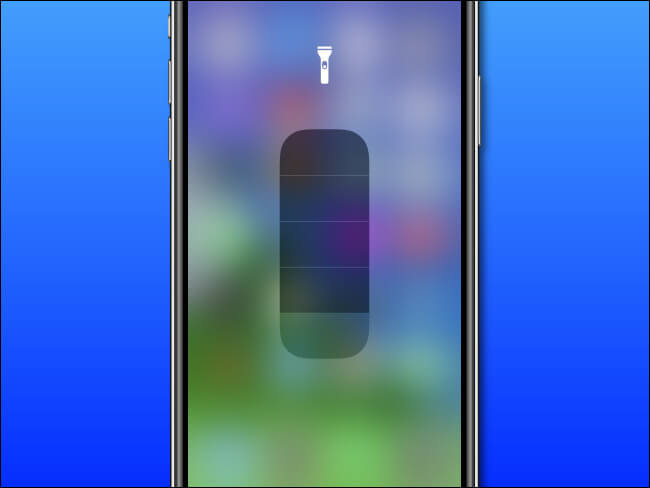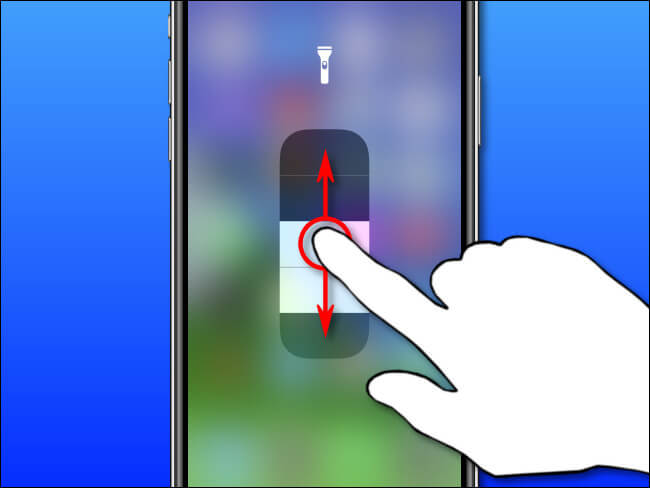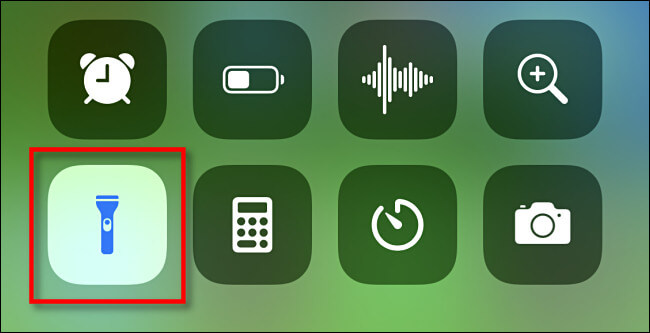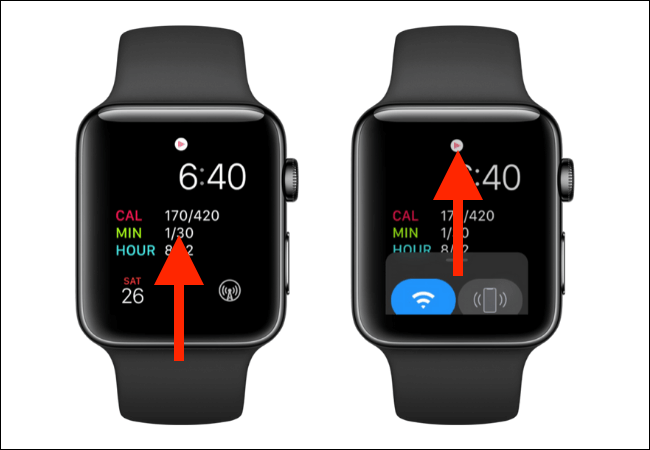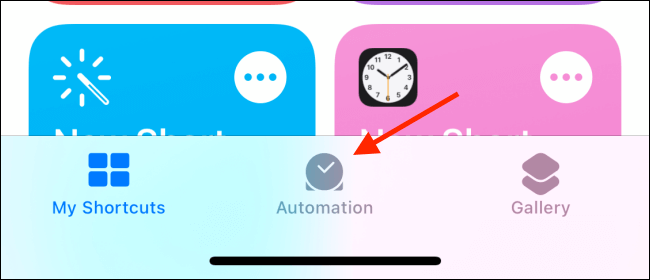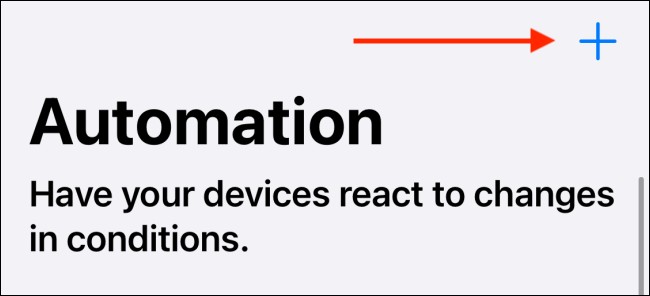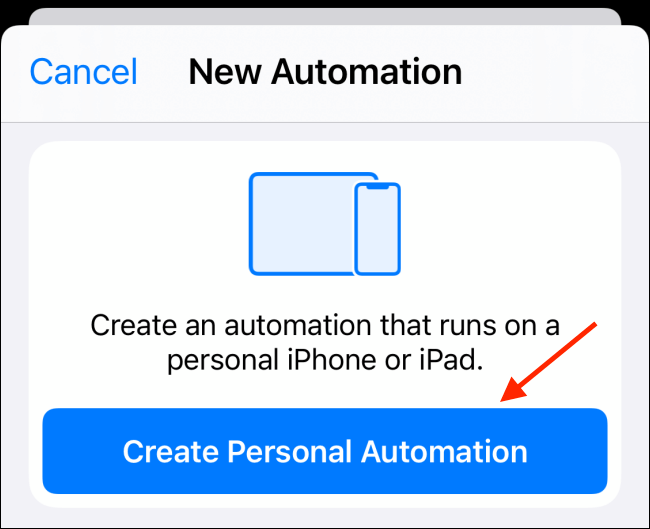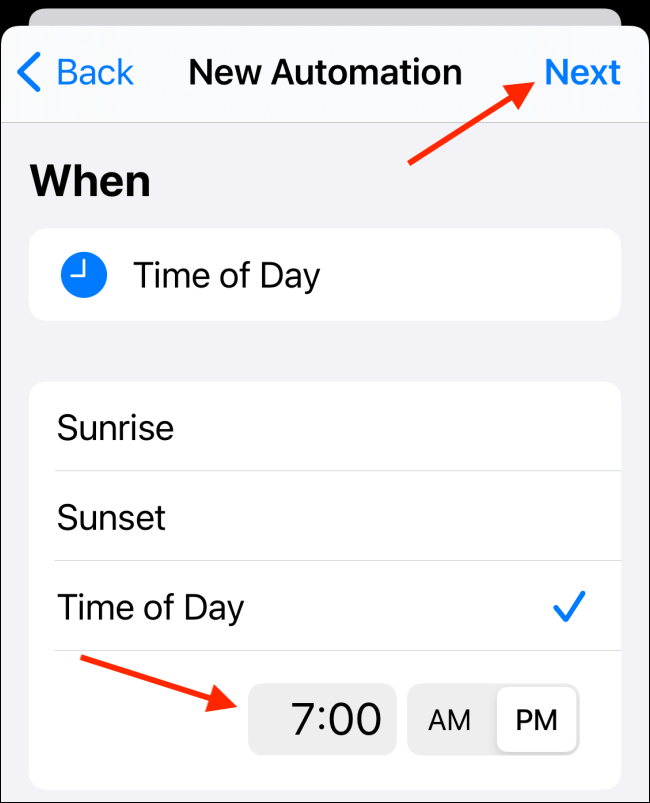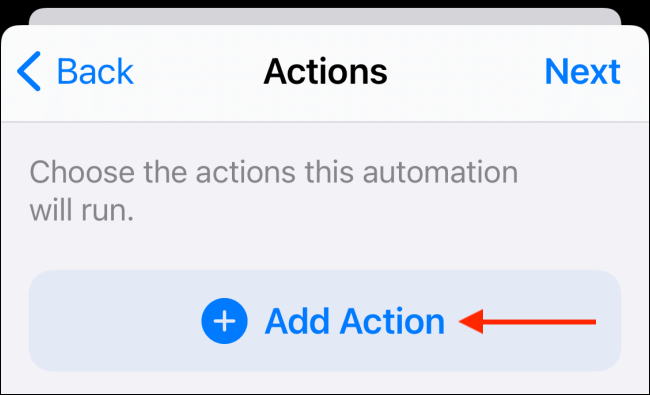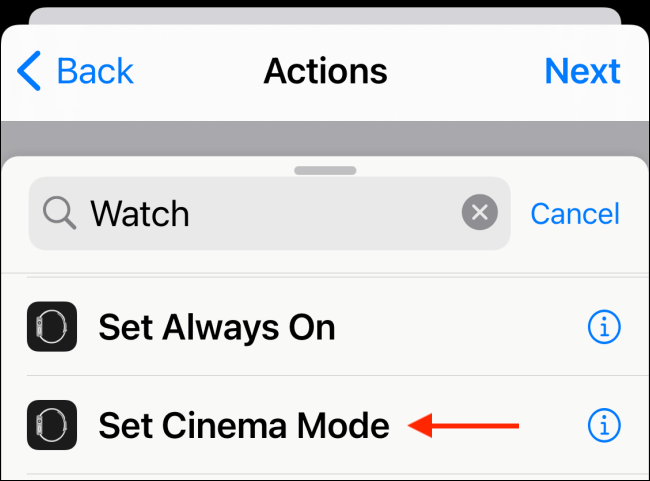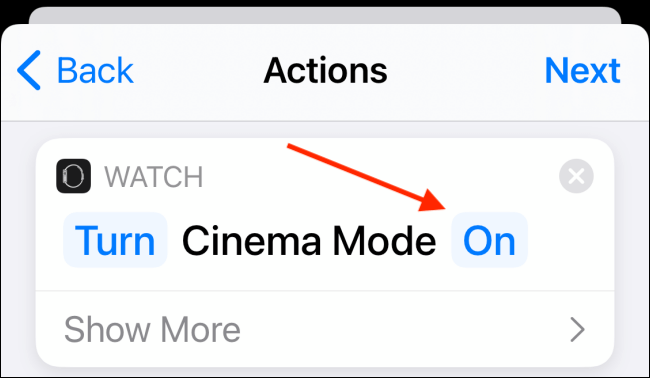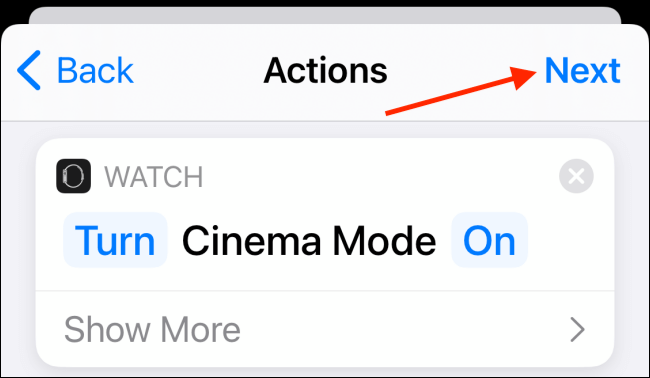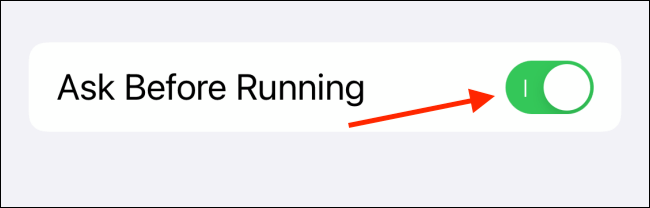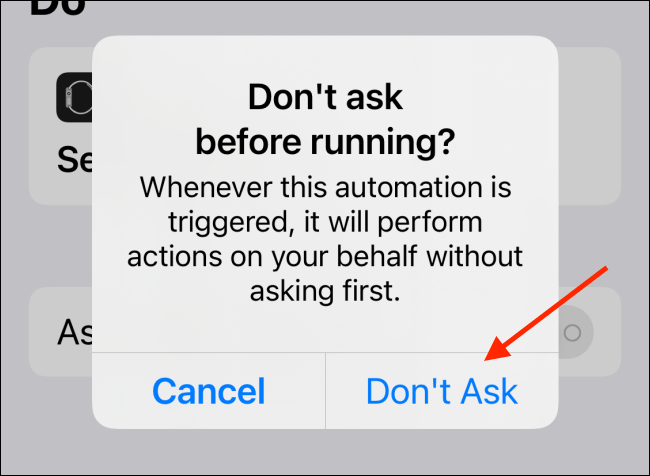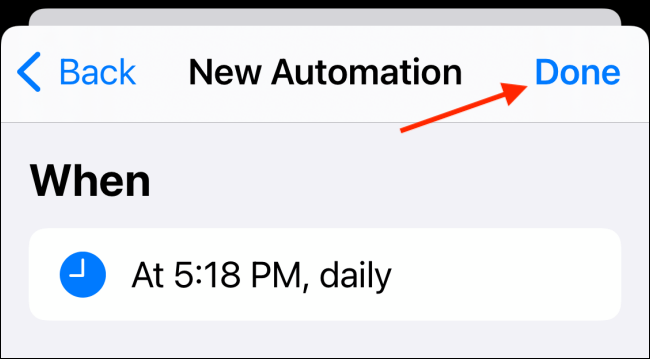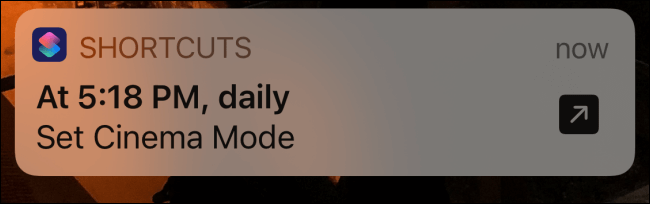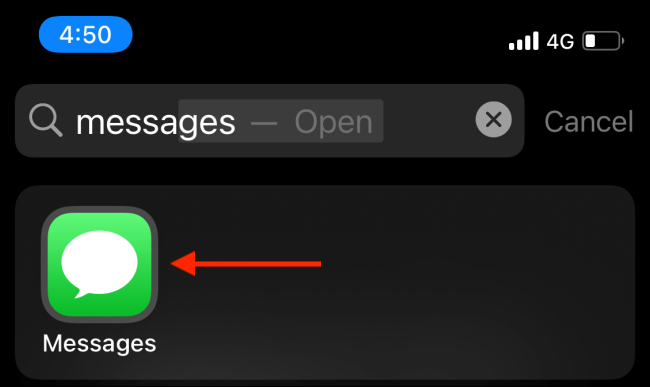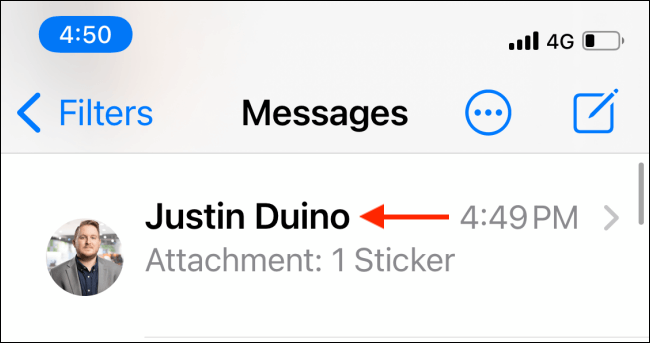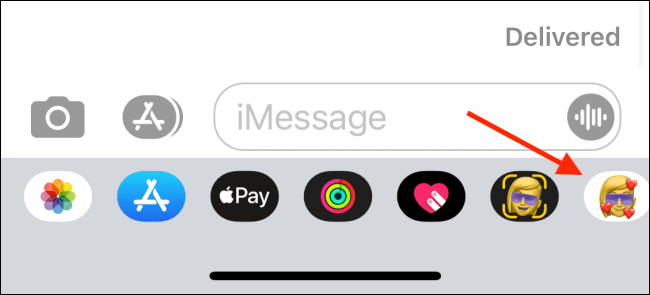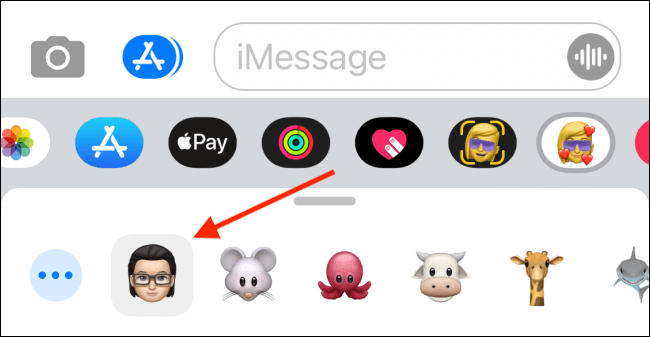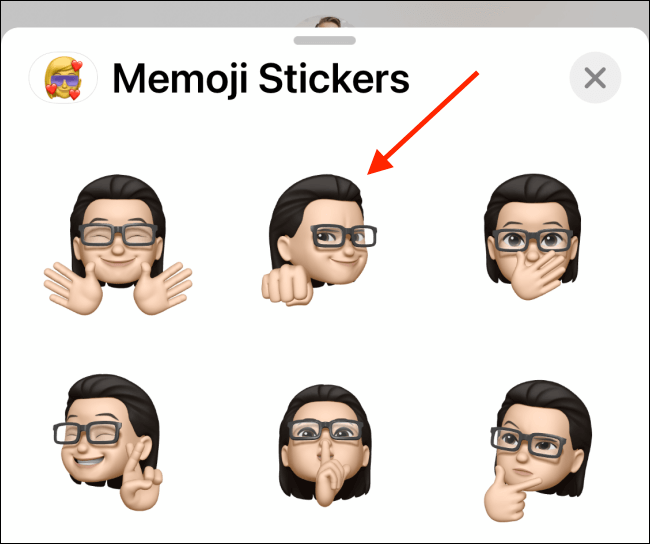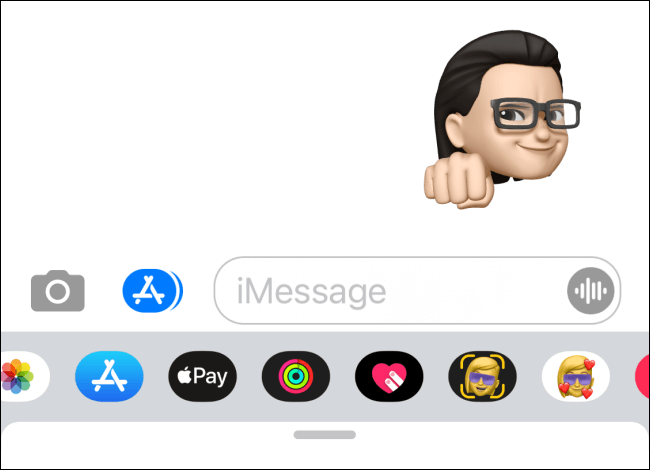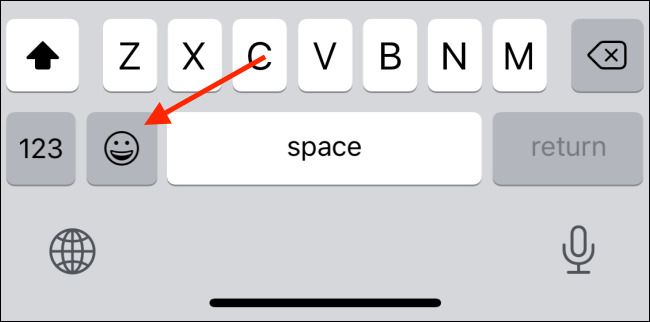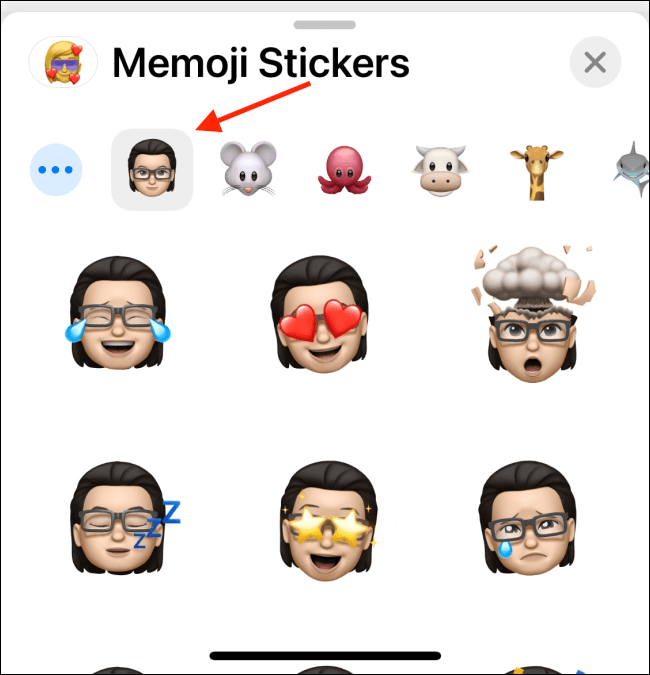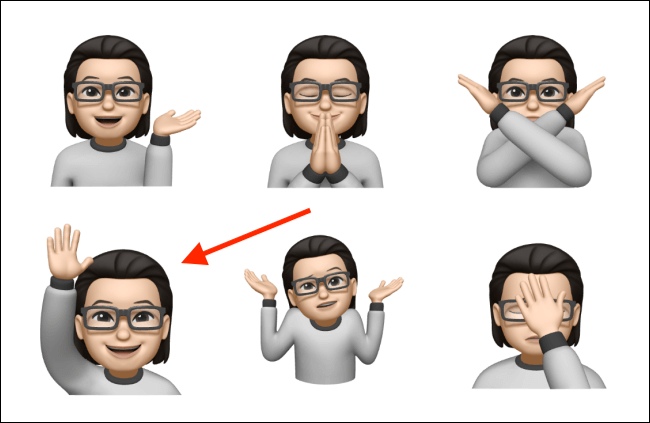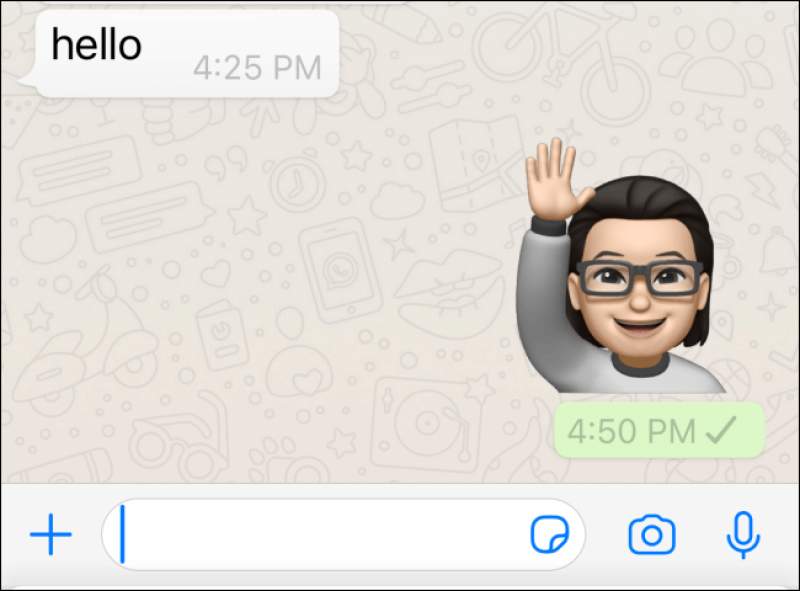اوایل قرن ۲۱ بود که دوربینهای عکاسی دیجیتال روانه بازار شدند و فروش خوبی هم داشتند. کمی بعد گوشیهای همراه مجهز به دوربین شدند. اوایل دوربین گوشیها کیفیت خوبی نداشت و در واقع نیازی هم برای عکاسی با گوشی همراه وجود نداشت و تکنولوژی ساخت دوربینی با کیفیت بالا برای موبایل هم در اختیار مهندسان نبود. چند سالی است که سازندگان گوشی به سمت ساخت دوربینهایی با مگاپیکسل بالا رفتهاند و رقابت سختی هم در این حوزه آغاز شده است. قرار است در این مطلب ببینیم مگاپیکسل چیست؟ آیا نیازی به مگاپیکسل بالا در گوشیهای همراه داریم؟ دوربین ۱۰۸ مگاپیکسلی واقعا چه تفاوتی با حسگر ۳۲ مگاپیکسلی دارد؟ با آیتیرسان همراه باشید.
مگاپیکسل چیست؟
ابتدا بیایید ببینیم مگاپیکسل چیست. تصاویر از نقاطی از دادههای بصری به نام پیکسل تشکیل شدهاند که میلیونها عدد در آنها وجود دارد. برخلاف فرمتهای ویدئویی در دوره HD که نسبت تصویر ۱۶ به ۹ دارند، اغلب عکسها در نسبتهای ۳ به ۲ یا ۴ به ۳ به نمایش درمیآیند؛ البته میتوانید با نسبت ۱۶ به ۹ هم عکس بگیرید. این اتفاق میتواند قرارگیری پیکسلها را بهم بزند و اگر یک عکس را با ویدئو مقایسه کنید ممکن است گیجکننده به نظر برسد؛ اما نکته اینجاست که هرچه تعداد مگاپیکسلها بیشتر باشد، تصویر در تلویزیونهای 8K یا 4K بهتر نمایش داده میشود و راحتتر هم چاپ میشود.
به نظر میرسد که حداقل روی کاغذ هرچه تعداد مگاپیکسلهای دوربین گوشیها بیشتر باشد، تصاویر ثبت شده بهتر شده یا قابلیت انعطاف در عکسبرداری بیشتر میشود. مشکل اینجاست که سنسورهای کوچکتر در دوربین گوشیهای همراه باعث شده تا پیکسلها به هم فشرده شده و در نتیجه عواقبی داشته باشد. در درجه اول احتمال ثبت تصاویر در ISO بالاتر نویز خواهد داشت و دوم اینکه روی عکسبرداری در نور کم تاثیر منفی خواهد گذاشت؛ چون پیکسلهای کوچکتر سبب میشود تا نور کمتری به سنسور برخورد کند.

واقعیت مگاپیکسل بالا چیست؟
سامسونگ برای دوربین ۱۰۸ مگاپیکسلی گلکسی اس ۲۰ اولترا تبلیغ زیادی کرد و گفت که با دوربین آن تقریبا میتوانید از هرچیزی عکاسی کنید؛ اما واقعیت مگاپیکسل چیست؟
در واقع دوربین ۱۰۸ مگاپیکسلی اس ۲۰ اولترا یک دوربین ۱۲ مگاپیکسلی است که با استفاده از فناوری پیکسل بینینگ، هر پیکسل را با ضریب ۹ به ۱ تقسیم میکند؛ بنابراین این نرمافزار است که وظایف دوربین را به دوش میکشد. انتخاب چنین رزولوشنی عمدی است و دلیلی منطقی هم دارد؛ چون دوربین استاندارد ۱۲ مگاپیکسل واید در نور کم بهتر از حالت ۱۰۸ مگاپیکسلی عکس میگیرد. چطور؟!
در این حالت پیکسلها بزرگتر هستند و در نتیجه نور بیشتری جذب میکنند. همچنین در ایزوی بالا نویز کمتری در عکس به وجود میآید. به همین دلیل است که حالت شب دوربین گلکسی اس ۲۰ اولترا با ۱۲ مگاپیکسل عکس میگیرد نه ۱۰۸ مگاپیکسل. از نظر فنی، مگاپیکسل بالاتر جزئیات بیشتری را جذب میکند؛ اما نرمافزار به سختی کار میکند تا نویز را پایین آورده و نور بیشتری را جذب کند. الان باید فهمیده باشید که واقعیت پشت پرده مگاپیکسل بالا چیست.

پس چند مگاپیکسل مورد نیاز است؟
با توجه به توضیحات بالا متوجه میشویم که حتی اگر دوربین گوشی شما ۱۲ مگاپیکسلی هم باشد چیزی را از دست ندادهاید. هرچه تعداد پیکسل بیشتر باشد، یعنی دادههای بیشتری باید پردازش شوند و در نتیجه سرعت پردازش پایین آمده و عمر باتری کمتر میشود. به تمام اینها فضای ذخیرهسازی بیشتر برای ذخیره کردن تصاویر حجیم دوربینهای مگاپیکسل بالا را هم اضافه کنید.
تاحالا شده عکسی که با گوشیتان (که دوربینش مگاپیکسل بالا دارد) در بالاترین کیفیت گرفتهاید و قصد ارسال آن به دوستتان را داشتید و متوجه شده باشید که حجم آن انقدر زیاد است که مجبورید حجمش را کم کنید یا باید زمان زیادی منتظر بمانید تا عکس ارسال شود؟
حقیقت دیگر این است که حتی تلوزیوینهای اولترا اچدی هم اکثر تصاویر کیفیت بالا را نشان نمیدهند؛ چون محدوده نمایش آنها ۸.۳ مگاپیکسل است. وضوح تصویر ۱۲ مگاپیکسلی برای نمایش تصاویر در هر صفحهنمایشی (صفحهنمایش گوشی، قاب عکس دیجیتال، کامپیوتر، تلویزیون و حتی پروژکتور!!!) کافی است. برای دیدن یک تصویر ۱۲ مگاپیکسلی در تلویزیونهای اولترا اچدی حتما باید روی آن زوم کنید.
جالب است بدانید که بیشتر دوربینهای تلهفوتو گوشی برندهای شناختهشده ۱۲ مگاپیکسل یا کمتر از آن است. دوربینهای سری آیفون ۱۲ اپل هم ۱۲ مگاپیکسلی است.
بیش از ۵ سال است که کیفیت ویدئو اولترا اچدی 4K در دنیای گوشیهای هوشمند استاندارد شده است و برای فیلمبرداری با کیفیت 4K به بیشتر از ۱۰ مگاپیکسل نیاز نیست (البته اگر پردازنده و سازنده گوشی شما این اجازه را به شما بدهند). این بدان معناست که چه بخواهید ویدئو UHD 4K با سرعت ۶۰ فریم بر ثانیه و چه ویدئو 720p با سرعت ۱۰۰۰ فریم بر ثانیه بگیرید، یک سنسور ۱۰ مگاپیکسلی کار شما راه میاندازد.
لازم است اشاره کنم که پردازنده اسنپدراگون ۸۶۵ قابلیت ضبط ویدئوی 8K را دارد و برای ثبت چنین ویدئویی نیاز به دوربین ۳۳ مگاپیکسلی یا بالاتر از آن است. با این حال، اگر ثبت ویدئو 8K برای شما هیجانانگیز باشد؛ نمایشگرهایی که چنین کیفیتی را نشان دهند، آنقدر مقرونبهصرفه و ارزان نیستند که باعث شوند فیلمبرداری با چنین کیفیتی مقرون به صرفه باشد.

سنسور مهم است نه مگاپیکسل
سنسور دوربین است که عملکرد آن را نشان میدهد نه تعداد مگاپیکسل دوربین، البته سرعت و کیفیت لنز هم در این بین حائز اهمیت هستند؛ اما از آنجا که گوشیهای همراه توسط فضا محدود میشوند، سنسور و نرمافزار کنار هم نقش کلیدی را بازی میکنند. در گوشی گلکسی اس ۲۰ اولترا که بالا به آن اشاره کردیم، این سایز سنسور اصلی است که نقش کلیدی را بازی میکند نه تعداد مگاپیکسلها (سایز سنسور این گوشی ۹.۵ در ۷.۳ میلیمتر است).
سایز سنسور بزرگترین دلیلی است که تا مدتها گوشیها را در رقابت با دوربینهای DSLR یا بدون آینه بازنده میکند. اندازه یک سنسور فول فریم معمولی در یکی از دوربین عکاسی که معادل فیلم ۳۵ میلیمتری است، ۳۶ در ۲۴ میلیمتر است و سنسورهای کوچکتر APS-C در برخی دوربینهای بدون آینه ۲۲.۲ در ۱۴.۸ میلیمتر هستند. پس میبینید که تفاوت زیادی بین سایز سنسورهای گوشیها و دوربینهای عکاسی وجود دارد.
پس چون سایز سنسورها کوچک است، نرمافزار وارد بازی میشود. گوگل و هواوی هردو ادعا میکنند که در این بخش بهترینهای بازار هستند. همچنین شرکت سونی که از تامینکنندگان سنسورهای تصویر CMOS برای برندهای مختلف موبایل است هم نقش تاثیرگذاری در بخش نرمافزار عکاسی گوشیهای همراه دارد؛ هرچند به نظر میرسد که سونی برای دوربین گوشیهای خودش از این فناوریها استفاده نمیکند.
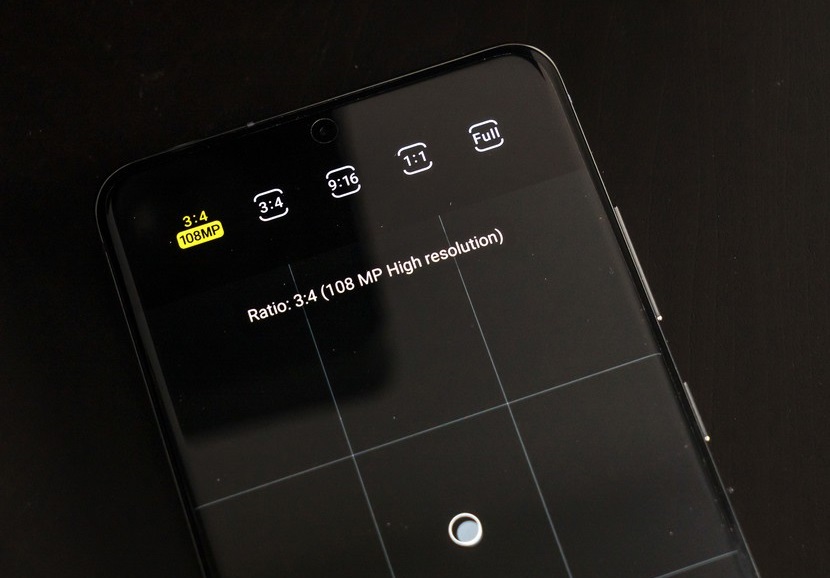
مگاپیکسل چه زمانی به کار میآید؟
سامسونگ وقتی از دوربین ۱۰۸ مگاپیکسلی خودش رونمایی کرد در مورد یک چیز راست میگفت: این دوربین عکاسی از راه دور را آسانتر میکند. بزرگنمایی ۱۰۰ برابری این دوربین در شرایط نور روز باعث میشوند تا به راحتی تصاویر را کراپ کرد. زوم سه برابری گلکسی اس ۲۰ اولترا و گلکسی اس ۲۰ در حالت اپتیکال فقط ۱.۰۶ برابر است و زمانی که بیشتر از آن زوم میکنید در واقع دارید تصویر را برش میدهید.
مگاپیکسل بیشتر لزوما چیز بدی نیست؛ اما معیاری برای اندازهگیری عملکرد و قدرت دوربین نیست. حسگر تصویر و نرمافزارهای پشتیبان هستند که کارهای اصلی را انجام میدهند و اینجاست که نوآوریها شکل میگیرند و فناوریها به کار گرفته میشوند.

۱۲ مگاپیکسل فعلا کافی است
از نظر من واقعا فعلا ۱۲ مگاپیکسل برای دوربین گوشیها کافی است. همان چیزی که اپل با دوربین ۱۲ مگاپیکسلی آیفون ۱۲ نشان داد. دوربین این گوشی یکی از بهترینهای حال حاضر بازار است. آیفون ۱۲ پرو مکس با امتیاز کلی ۱۳۰ و آیفون ۱۲ پرو با امتیاز ۱۲۸ رتبههای چهارم و پنجم رنکینگ DXOMark را از آن خود کردهاند. جالب است بدانید که هیچکدام از گوشیهای بالاتر از سری آیفون ۱۲ دوربینهای ۱۰۸ مگاپیکسلی ندارند!! هواوی میت ۴۰ پرو که با ۱۳۶ امتیاز رتبه اول را کسب کرده دوربین اصلی ۵۰ مگاپیکسلی دارد. شیائومی می ۱۰ اولترا که رتبه دوم را دارد از دوربین اصلی ۴۸ مگاپیکسلی بهره میبرد و هواوی P40 پرو با دوربین اصلی ۵۰ مگاپیکسلی رتبه سوم را کسب کرده است.
به نظر من با توجه به محدودیتهای سختافزاری مانند قدرت پردازش، فضای ذخیرهسازی و کیفیت لنز، در حال حاضر نیازی به دوربینهای با وضوح بالاتر از ۱۲ مگاپیکسل نیست. درست است که سنسورهای بزرگتر با پیکسلهای بیشتر نسبت به پیکسلهای خالص بهبود قابل ملاحظهای در کیفیت تصویر دارند؛ اما تمرکز بیشتر وی اپتیک و نرمافزار است که رشد صنعت دوربین گوشیهای هوشمند را امکانپذیر میکند.
وقتی که ویدئوهای با کیفیت بالا، پردازندههای قدرتمندتر، فضای ذخیرهسازی سریعتر و سختافزاری برای اجرای این کیفیتها همه استاندارد شدند، آنوقت است که میتوانیم بگوییم حالا نیاز به مگاپیکسل بالاتر داریم؛ حالا که فعلا همهچیز در حد ۱۲ مکاپیکسل است؛ پس فعلا ۱۲ مگاپیکسل کافی است.
اصلا میدانید چه چیزی باعث عالی شدن یک عکس میشود؟ اینکه بدانید چگونه عکسی عالی بگیرید. زمانی فکر میکردم هرچه دوربین گوشیام قویتر باشد میتوانم عکسهای بهتری بگیرم. کمی که گذشت و گوشی با دوربین بهتر خریدم دیدم عکسها و فیلمها هیچ فرقی نکردهاند. دوربین بهتر شده بود ولی من بلد نبودم خوب عکس و فیلم بگیرم. پس خیلی نگران نباشید. اگر دوربین گوشی شما قوی نیست چیزی را از دست ندادهاید. کمی که آموزش ببینید از خیلی از کسانی که بهترین گوشیها را دارند، بهتر عکاسی میکنید.
نوشته مگاپیکسل چیست؟ آیا مگاپیکسل بالا برای دوربین گوشی نیاز است؟ اولین بار در اخبار فناوری و موبایل پدیدار شد.